Программирование
Как использовать FlowLayout в Jetpack Compose
FlowRow и FlowColumn очень просты в использовании — они являются мощным и гибким инструментом компоновки для динамических или неизвестных размеров.
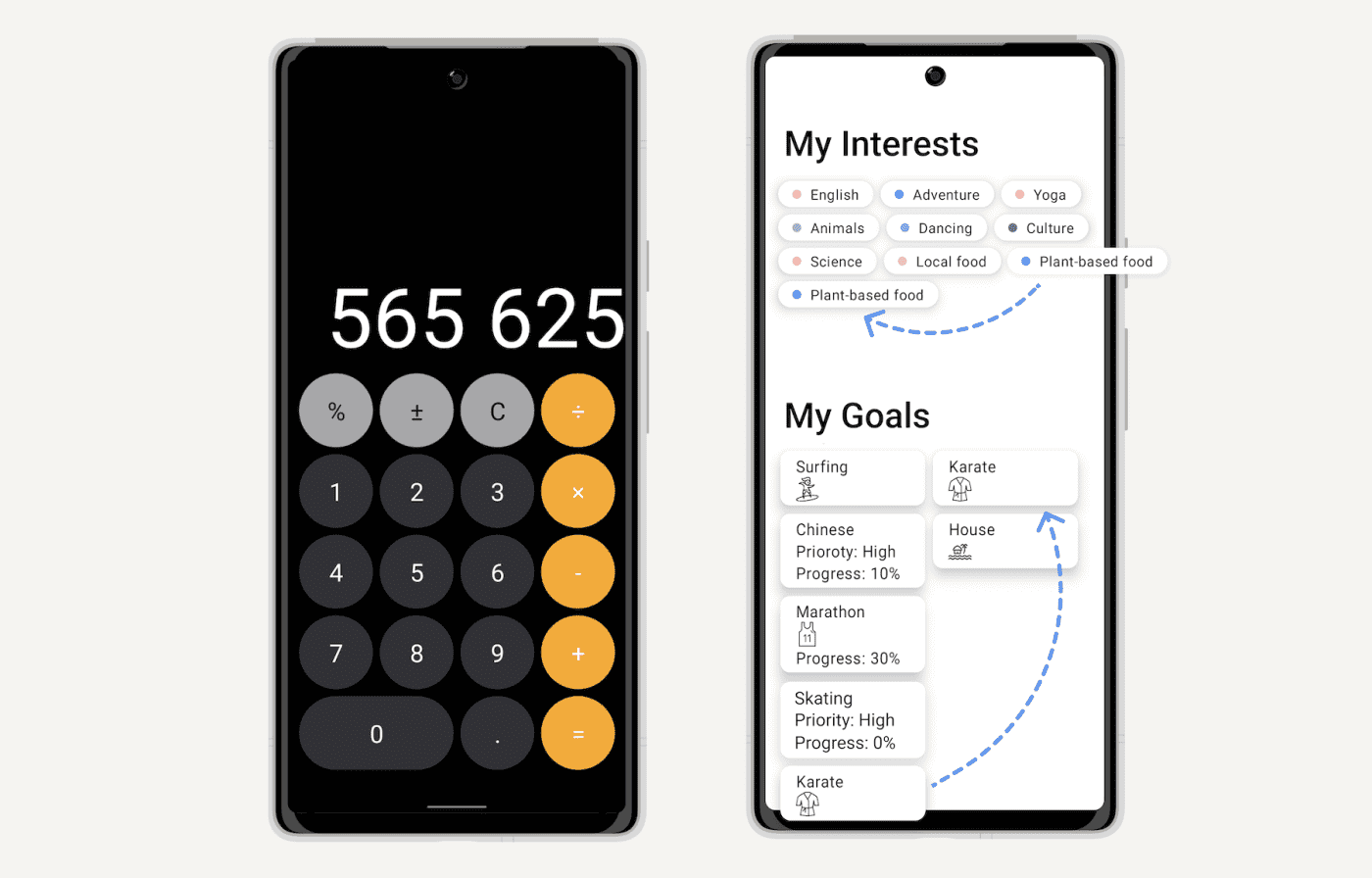
Если вы следите за последними обновлениями Jetpack Compose, вы, возможно, слышали о новых композитах FlowRow и FlowColumn, недавно добавленных в Jetpack Compose 1.4.1. Конечно, они уже некоторое время были опубликованы в Accompanist (группа библиотек, призванных дополнить Jetpack Compose функциями, часто необходимыми разработчикам, но пока недоступными в основной версии). Но теперь они доступны в базовом фреймворке, и было бы здорово посмотреть, для чего их можно использовать.
Самая важная идея в этой компоновке заключается в том, что мы можем выкладывать элементы в контейнер, когда размер элементов или контейнера неизвестен или динамичен. Например, здесь у нас есть чипсы (теги), которые мы размещаем в случайном порядке. Фишка «Plant-based food» не помещается и переносится на следующую строку.
FlowRow {
chipsInRow.forEach {
Chip(text = it.text, pointColor = it.pointColor)
}
}
FlowColumn может выглядеть следующим образом:
FlowColumn {
cardsInColumn.forEach { cardData ->
Card(cardData)
}
}
Давайте посмотрим на API:
- horizontalArrangement помогает расположить элементы по горизонтали в определенном порядке.
- verticalAlignment помогает выровнять элементы, если они имеют разную высоту (хотя это не должно быть распространенным случаем).
- maxItemsInEachRow указывает максимальное количество элементов, которые мы можем разместить в строке.
Это очень удобно использовать в сочетании с модификаторами веса.
fun FlowRow(
modifier: Modifier = Modifier,
horizontalArrangement: Arrangement.Horizontal = Arrangement.Start,
verticalAlignment: Alignment.Vertical = Alignment.Top,
maxItemsInEachRow: Int = Int.MAX_VALUE,
content: @Composable RowScope.() -> Unit
)
Для FlowColumn параметры работают так же, только для вертикали.
VerticalAlignment предлагает 3 различных варианта, которые очевидны:
HorizontalArrangement, с другой стороны, имеет больше возможностей работы с некоторыми неочевидными вариантами:
Различие между SpaceEvenly и SpaceAround может быть неочевидным. Основное различие заключается в том, что SpaceEvenly, как следует из названия, обеспечивает равномерный интервал, включая начальные и конечные поля. SpaceAround работает так же, но поля занимают в два раза меньше места, чем расстояние между внутренними элементами. В качестве альтернативы можно использовать абсолютное значение, чтобы сохранить постоянство интерфейса при выборе RTL-макета: Arrangement.Absolute
Если вы хотите добавить расстояние между элементами, вы можете использовать такую конструкцию:
Arrangement.spacedBy(5.dp, Alignment.CenterHorizontally)
maxItemsInEachRow можно использовать вместе с модификаторами веса, чтобы сделать что-то вроде этого:
Вес всех кнопок установлен на 1, кроме кнопки «ноль», для которой вес установлен на 2.
FlowRow(maxItemsInEachRow = 4) {
buttons.forEach {
FlowButton(
modifier = Modifier
.aspectRatio(1 * it.weight)
.clip(CircleShape)
.background(it.color)
.weight(it.weight),
text = it.text,
textColor = it.textColor,
)
}
}
Как видите, в простых примерах композабл FlowRow и FlowColumn очень просты в использовании — они являются мощным и гибким инструментом компоновки для динамических или неизвестных размеров. Это делает их особенно полезными для динамических и отзывчивых интерфейсов, которые адаптируются к различным размерам и ориентации экрана. Мы ожидаем, что приведенные выше примеры покроют потребности большинства разработчиков, но мы все еще хотим создать более сложный пример с использованием этих новых макетов и анимацией переходов, которые могут происходить при добавлении, удалении или изменении положения элементов.

-
Видео и подкасты для разработчиков2 недели назад
Разработка видеоредактора
-
Новости3 недели назад
Видео и подкасты о мобильной разработке 2025.50
-
Вовлечение пользователей2 недели назад
Инженерия уверенности: почему ваш онбординг, вероятно, слишком короткий
-
Видео и подкасты для разработчиков1 неделя назад
От идеи к CVE: как находить уязвимости в Android














